来源:www.laomaotao.org 时间:2020-03-01 13:15
很多电脑用户都清楚卷标是一个磁盘的标识,由格式化自动生的,最近有位win7系统用户英才u盘卷标重复了,所以想要修改u盘的卷标,但是系统却提示无法修改,那么win7无法修改u盘卷标如何解决呢?今天为大家介绍电脑无法修改u盘卷标的解决方法。
无法修改u盘卷标解决方法:
1、进入系统后插好u盘,使用“Win + R”快捷键打开运行窗口,输入“cmd”按下回车,如图所示:
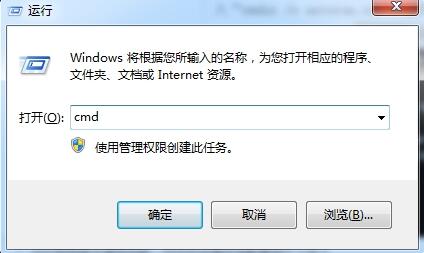
2、进入命令提示符中输入“g:”(g是修改失败的u盘卷标,大家按照自己的情况输入),按下回车,然后接着输入“rmdir /s autorun.inf”再回车,按“Y”确认删除,如图所示:

3、再次打开运行窗口,输入“services.msc”命令并按回车;如图所示:
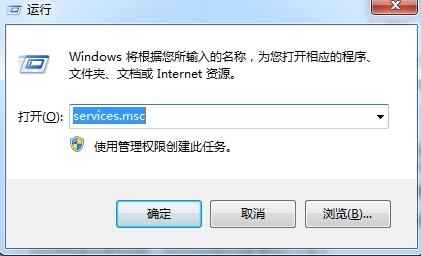
4、进入服务窗口后,在列表中找到“Shell Hardware Detection”服务并双击打开,在属性窗口中点击“停止”按钮,再点击确定即可。如图所示:
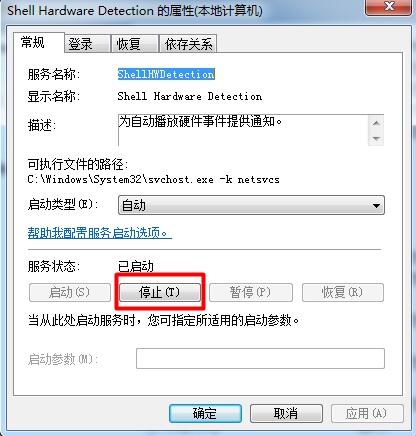
win7无法修改u盘卷标的解决方法就为小伙伴们详细分享到这里了,如果用户们使用电脑的时候遇到了相同的情况,可以根据上述方法步骤进行解决哦,希望本篇教程能够帮到大家,更多精彩教程请关注新毛桃官方网站。
责任编辑:新毛桃:http://www.laomaotao.org